Materials タブ
マテリアルを持たない SpeedTree Model を Unity にインポートすると、Unity の拡散マテリアルが使用されます。モデルにマテリアルがある場合、それらをサブアセットとしてインポートします。SpeedTree モデルをインポートするときに、Materials タブを使用してマテリアルの設定を変更することができます。
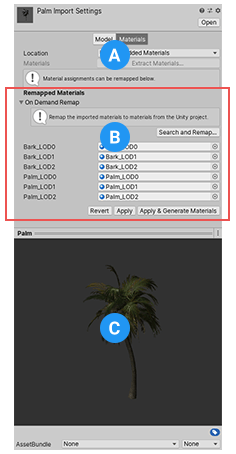
Materials タブには以下のセクションがあります。
(A) Location と Materials では、インポートしたアセット内のマテリアルをインポートするか、抽出するかを制御できます。
(B) [Remapped Materials]](#remapped) を使うと、インポートしたマテリアルをプロジェクトの既存のマテリアルに再マッピングしたり、インポートされたマテリアルを抽出して指定した場所に別のアセットを作成したりできます。
(C) プレビューウィンドウに SpeedTree モデルとそのマテリアルが表示されます。
Location

Location プロパティは、SpeedTree アセットがマテリアルにアクセスする方法を定義します。SpeedTree Materials タブの残りのプロパティは、選択したオプションによって変わります。
| 値 | 説明 |
|---|---|
| Use Embedded Materials | これを選択すると、インポートしたマテリアルはアセット内に保存されます。必要に応じて、インポートしたマテリアル をプロジェクトの既存マテリアルに再マッピングできます。 これはデフォルトであり、推奨されている選択です。 |
| Use External Materials (Legacy) | このアセットが以前のバージョンの Unity でインポートされたことを示します。これを選択すると、Unity は自動的にマテリアルを抽出し、モデルと同じ場所にある Materials フォルダーに配置します。 |
Materials
Extract Materials ボタンをクリックして、インポートしたアセットに埋め込まれているマテリアルを抽出します。抽出するマテリアルがない場合は、グレー表示されます。

デフォルトのテクスチャを持つマテリアルを法線マップとしてインポートすると、以下のメッセージが表示されます。
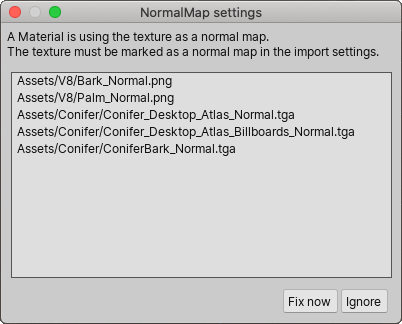
Texture Importer 設定は別の Inspector ウィンドウに表示されるので、以下の方法でこれを修正できます。
- 影響を受けるすべてのテクスチャファイルで、自動的に テクスチャタイプ を 法線マップ に変更したい場合は Fix now をクリックします。
- テクスチャファイルの設定を変更せずにインポートするには、Ignore ボタンをクリックします。
Remapped Materials
このセクションには、この SpeedTree アセットの各 LOD レベルにマッピングされたマテリアルが表示されます。
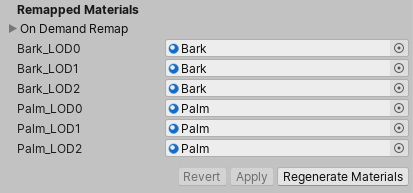
アセットに使用したいマテリアルが既にある場合は、On Demand Remap を展開し、Search and Remap ボタンをクリックします。
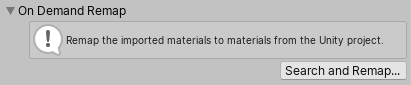
マテリアルを再マッピングした後、Regenerate Materials ボタンをクリックして、最新のインポート設定で外部マテリアルを再インポートします。
注意 外部マテリアルを再インポートすると、マテリアルファイルに対して手動で行った変更はすべて取り消されます。